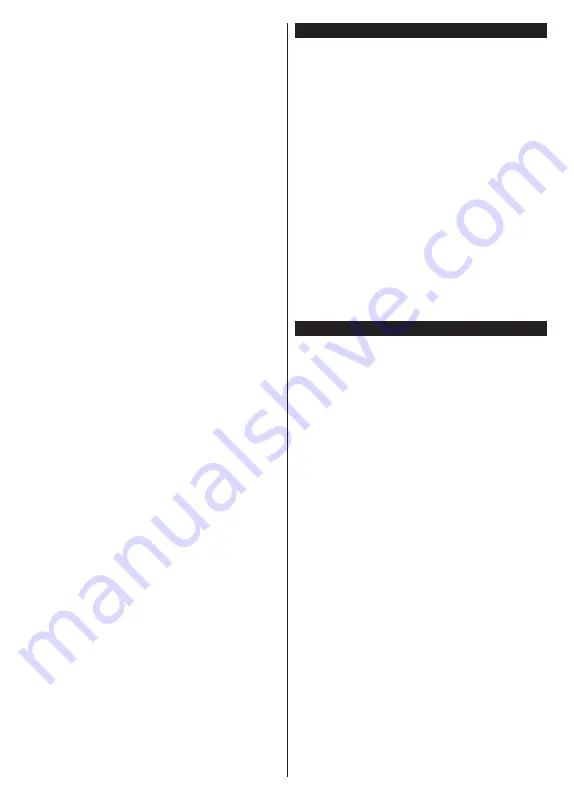
Čeština
- 11 -
Preferované vyhledávání
doporučujeme ponechat
nastavenou na
Manuální vyhledávání kanálů
(pokud ji nastavíte na
Automatické vyhledávání
kanálů,
nemusí televizor detekovat správně zapojení
satelitů). V následující nabídce vyberte podle pokynů
na obrazovce
Typ antény
:
Přímá:
Pokud přijímáte vysílání z jedné družice,
vyberte tento typ antény. Pokračujte stiskem
OK.
Vyberte dostupný satelit, stiskněte
OK
.
Jednokabelový rozvod:
Tento typ připojení zvolte v
případě, že máte televizor připojen k jednokabelovému
rozvodu. Pokračujte stiskem
OK,
podle pokynů na
obrazovce nastavte parametry, stiskněte
OK
.
DiSEqC přepínač:
Pokud přijímáte vysílání z více
družic a používáte DiSEqC přepínač, vyberte tento typ
připojení. Nastavte verzi DiSEqC (v1.0 pro příjem až ze
čtyř satelitů, nebo v1.1 pro příjem až šestnácti satelitů)
a pokračujte stiskem
OK
. Zobrazí se tabulka pro
nastavení DiSEqC pozic. Nastavte pozice jednotlivých
satelitů, podle vašeho zapojení. Pokud je správně
nastavena pozice satelitu a referenčního transpondéru
(*), zobrazí se procentuální informace Kvality a Úrovně
signálu. Bez správně nastavených pozic satelitů, nelze
satelitní vysílání naladit.
Stiskněte
OK
a vyberte
Pokračovat
. V následující
nabídce zvolte
Seznam služeb
(Česko nebo
Slovensko), po stisku tlačítka
OK
bude zahájeno
vyhledávání satelitních kanálů.
(*):
Referenční transpondér je možné změnit po stisku tlačítka
OK
a následným výběrem ze
Seznamu transpondérů
. Výběr
transpondéru potvrďte stiskem tlačítka
OK
.
Analogové:
Pokud je zapnutá volba
Analogové
,
televizor po dokončení dalších počátečních nastavení
vyhledá analogové vysílání.
Po ukončení počátečních nastavení bude zahájeno
automatické vyhledávání kanálů vybraných typů
vysílání. Během vyhledávání se budou aktuální
výsledky, naladěné kanály, zobrazovat na obrazovce.
Po uložení všech dostupných kanálů se zobrazí
nabídka
Kanály,
kde si můžete upravit seznam
naladěných kanálů podle svých preferencí použitím
záložky
Editovat
, nebo stiskněte tlačítko
Menu
pro
ukončení a zahájení sledování televizoru.
Během vyhledávání se může (dle modelu televizoru)
zobrazit zpráva s dotazem, zda chcete třídit kanály
podle LCN
(*)
.
(*)
LCN je logické číslo kanálu, která organizuje dostupná
vysílání podle rozeznatelné sekvence kanálu (pokud je
dostupné).
Poznámka:
Během první instalace nevypínejte TV. Pamatujte,
že některé možnosti nastavení nemusí být v závislosti na
výběru země k dispozici.
Přehrávání médií přes USB vstup
Do bočního USB vstupu TV lze připojit 2.5” a 3.5” palcový
externí harddisk (HDD s externím napájením) nebo USB disk.
DŮLEŽITÉ!
Před připojením k televizoru své soubory
uložené na paměťovém zařízení zálohujte. Výrobce
nezodpovídá za poškození nebo ztrátu dat. Je možné,
že některé typy USB zařízení (např. MP3 přehrávače)
nebo USB disky/HDD/paměťové karty nebudou s TV
kompatibilní.
TV podporuje FAT32 a NTFS formátování disku.
Před každým připojením a odpojením USB zařízení
chvilku vyčkejte, protože ještě může probíhat čtení
souborů. Nedodržení tohoto pokynu může způsobit
fyzické poškození USB zařízení. Během přehrávání
souboru USB zařízení neodpojujte.
Lze použít USB huby. Pokud připojujete HDD, zapojte
jej přímo do USB vstupu TV.
Doporučeny jsou disky s externím napájením.
Poznámka:
Při prohlížení obrazových souborů může menu
Prohlížeče médií
zobrazit jen 1000 snímků uložených na
připojeném USB zařízení.
Prohlížeč médií
Připojte USB zařízení k USB vstupu, který je umístěn
na boční straně TV. Po připojení se na obrazovce
objeví nabídka
Prohlížeč médií
. K obsahu připojeného
USB zařízení se můžete dostat kdykoliv později z
nabídky
Zdroje>USB
.
Vyberte směrovými tlačítky soubor, který chcete
přehrát, a stiskem tlačítka
OK
nebo
Přehrát
spusťte
přehrávání.
Po stisknutí tlačítka
Info
během přehrávání se ve
spodní části obrazovky zobrazí informační lišta, ve
které se můžete pohybovat pomocí Pravého nebo
Levého směrového tlačítka.
V informační liště najdete nabídky
Nastavení
(symbol
ozubeného kola). Obsah těchto nabídek se může lišit
v závislosti na typu právě přehrávaného souboru.
V informační liště najdete také nastavení režimu
přehrávání, viz. tabulka dále. Pro nastavení režimu
přehrávání zvýrazněte symbol dané funkce a stiskněte
tlačítko
OK
. Tlačítko
OK
stiskněte tolikrát, kolikrát
bude potřeba. Pokud je symbol přeškrtnut červeně,
znamená to, že funkce není dostupná.
Summary of Contents for FLR39TS543SMART
Page 152: ...50506467 ...













































